1、升级至最新版百度输入法后,先唤出AI助聊功能。
2、然后右上角会出现一个图标,在关闭AI助聊的时候直接关闭那个图标就可以了。
3、另外,您可以进入百度输入法APP-设置-常规设置-AI助聊,关闭这个功能。
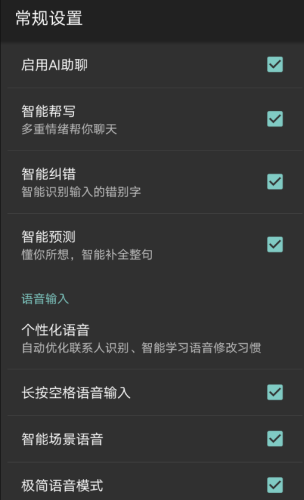
另外该输入法的官方皮肤是关不了的,就算在常规设置里关掉AI助聊也一样会有个小白条,你可以换一些第三方的皮肤,比如小动物的,定制版的皮肤就不会有官方的这些AI助聊哦。
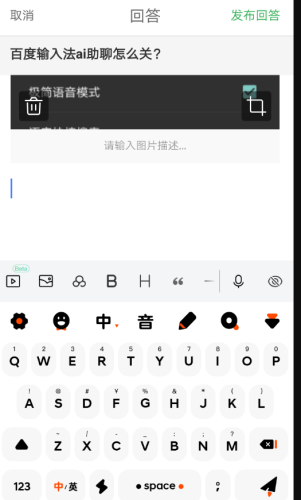
以上就是本次小编带来的软件百度输入法关闭ai助聊的步骤教程分享,想要持续了解更多软件教程的小伙伴们,敬请关注我们!
软件教程一对一教你学习 百度输入法关闭ai助聊的步骤!我们小编分享:百度输入法是一款集拼音、手写、语音、五笔、win10、笔画、鼠标手写等功能于一体的输入法,词库精准,输入流畅,皮肤精美,操作便捷。还有海量皮肤及词库等你体验。那么使用百度输入法如何关闭ai助聊呢?想必有的网友还不太了解的,为此,今日小编带来的这篇文章就为大伙分享了百度输入法关闭ai助聊方法教程,一起来看看吧。
1、升级至最新版百度输入法后,先唤出AI助聊功能。
2、然后右上角会出现一个图标,在关闭AI助聊的时候直接关闭那个图标就可以了。
3、另外,您可以进入百度输入法APP-设置-常规设置-AI助聊,关闭这个功能。
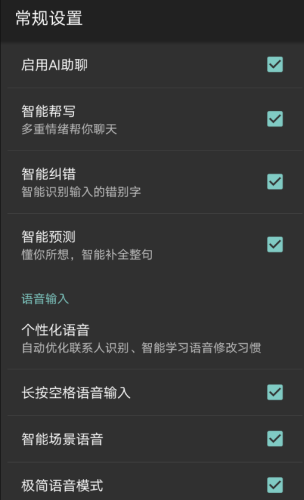
另外该输入法的官方皮肤是关不了的,就算在常规设置里关掉AI助聊也一样会有个小白条,你可以换一些第三方的皮肤,比如小动物的,定制版的皮肤就不会有官方的这些AI助聊哦。
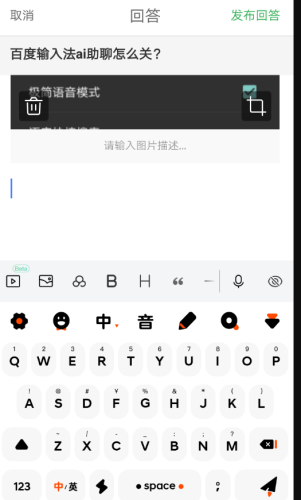
以上就是本次小编带来的软件百度输入法关闭ai助聊的步骤教程分享,想要持续了解更多软件教程的小伙伴们,敬请关注我们!